Interface utilisateur
In diesem Kapitel erhalten Sie einen Überblick über die Handhabung und das Erscheinungsbild der Benutzeroberfläche.
Das CAD-Fenster ist in vier Bereiche unterteilt. Dies sind neben dem Planfenster (Zeichenfläche) die Menü- und Iconleiste, die Werkzeugleiste und am unteren Rand die Funktions- und Funktionszusatzleiste.
► (Tooltips vorhanden)
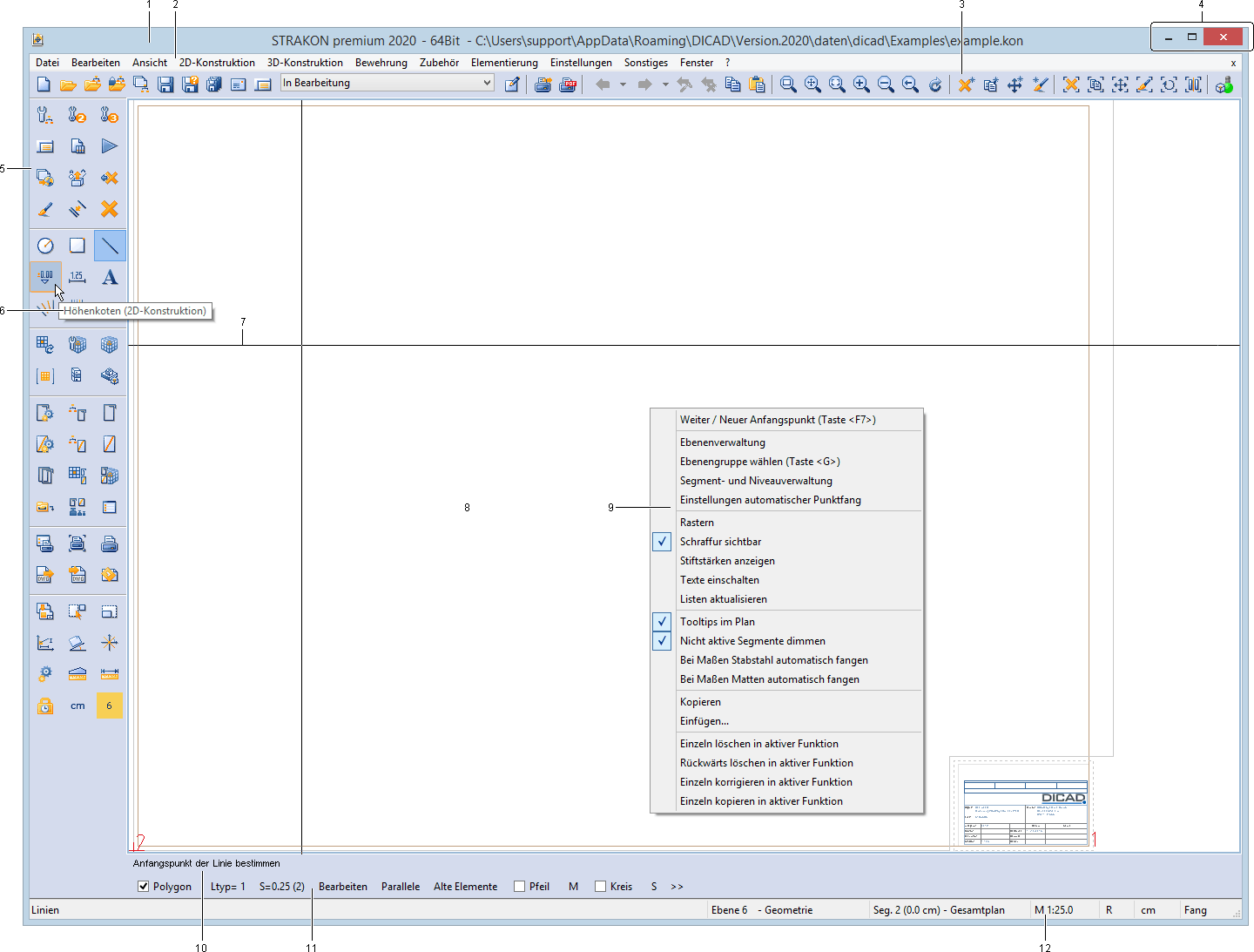
1 | |
2 | |
3 | |
4 | |
5 | |
6 | |
7 | Fadenkreuz |
8 | Planfenster (Zeichenfläche) |
9 | |
10 | |
11 | |
12 |
Konstruktions- und Zeichnungselemente geben Sie im Wesentlichen mit Hilfe des Fadenkreuzes, gesteuert durch den Eingabestift oder der Maus, ein. Darüber hinaus sind eine Reihe von Funktions- und Buchstabentasten mit speziellen Funktionen belegt, die Sie alternativ zum Fadenkreuz verwenden können. Ein zweihändiges Arbeiten mit Tastatur und Stift oder Maus ist somit möglich!
Häufig angewendete Funktionalitäten, wie z.B. Löschen, Verschieben, können Sie vereinfachend direkt über das Kontextmenü wählen.
Die Programmoberfläche verwendet die aktuellen Microsoft® Tools und Richtlinien. Alle weiteren Hilfen, wie auch die integrierte kontextbezogene Hilfe, entsprechen dem Windows-Standard und sind entsprechend einfach zu bedienen.
CAD-Fenster in Größe und Lage beliebig ändern
Analog der Funktionalität in Windows können Sie das geöffnete CAD-Fenster in der Größe und Lage auf dem Bildschirm beliebig ändern. Beim Verlassen des Programms werden diese Einstellungen gespeichert.
Die Fensterbreite ändern Sie über den linken oder rechten Fensterrand. Beim Anfahren wechselt der Cursor zu einem Doppelpfeil, den Sie nach links oder rechts ziehen. Die Fensterhöhe ändern Sie analog der Fensterbreite über den oberen oder unteren Fensterrand.
Gemeinsam können Sie die Fensterbreite und -höhe ändern, indem Sie eine Fensterecke anfahren und in eine beliebige Richtung ziehen.
Gemeinsam können Sie die Fensterbreite und -höhe ändern, indem Sie eine Fensterecke anfahren und in eine beliebige Richtung ziehen.
Fahren Sie die Titelleiste an, um die Lage des CAD-Fensters durch Bewegen des Cursors zu ändern.